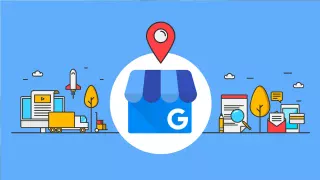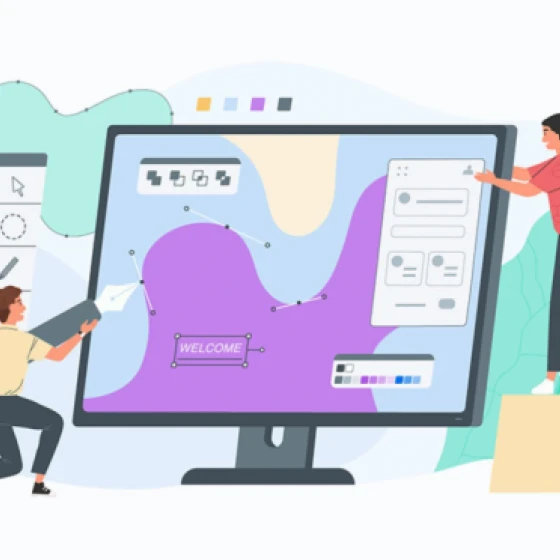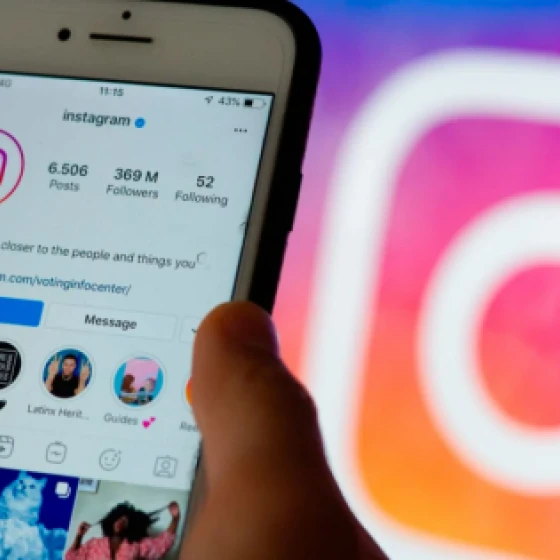Configuración de correo electrónico en Outlook
- Su nombre: "Nombre" y "Apellido""
- Servidor de correo entrante: pop.gmail.com
- Servidor de correo salientes: smtp.gmail.com
- Nombre de Usuario: usuario@su-dominio.com.ar
- Password: Su contraseña
Click en el botón "Más Configuraciones"
En la Pestaña "Servidor de Salida"
- Tildar "Mi servidor de salida (smtp) requiere autenticación."
- Elija la opción "Utilizar la misma configuración de salida que mi correo de entrada"
En la Pestaña "Avanzadas"
- Servidor de entrada POP3: 995
- Tildar "Este servidor precisa una conexión cifrada (SSL)
- Servidor de Salida (SMTP): 465
- Usar el siguiente tipo de conexión cifrada: SSL
Dependiendo de algunos proveedores de internet puede darse el caso de que los emails no salgan, en ese caso, probar con la siguiente configuración:
Servidor de Salida (SMTP): 587
Usar el siguiente tipo de conexión cifrada: TSL
Cómo acceder vía webmail.
Acceso: http://www.google.com/a/su-dominio.com.ar
Usuario: usuario@su-dominio.com.ar
Password: Su contraseña.
Y eso es todo, espero les sea de utilidad.
Leído por: 6.894 usuarios
Fuente: Code Dimension